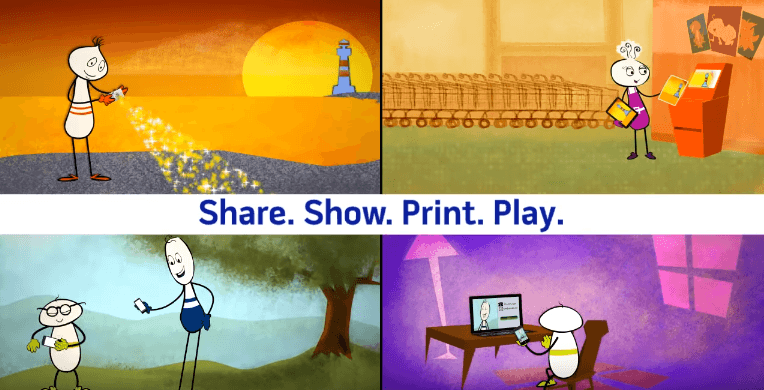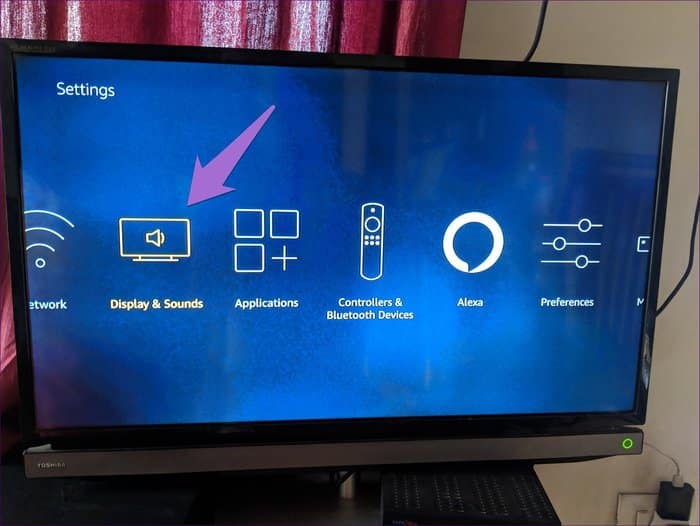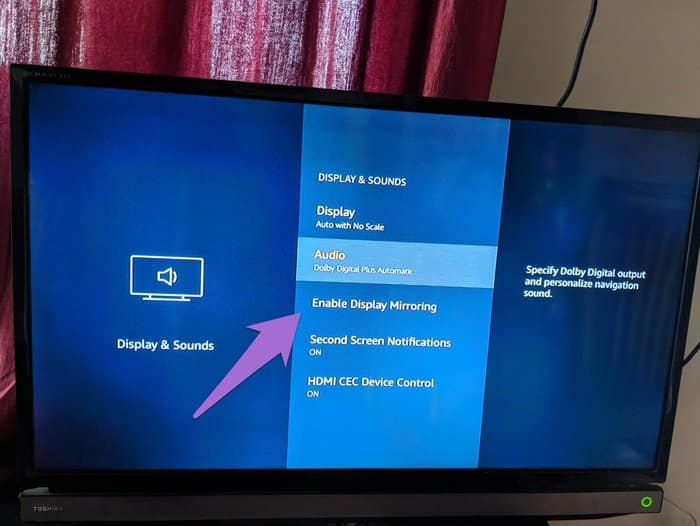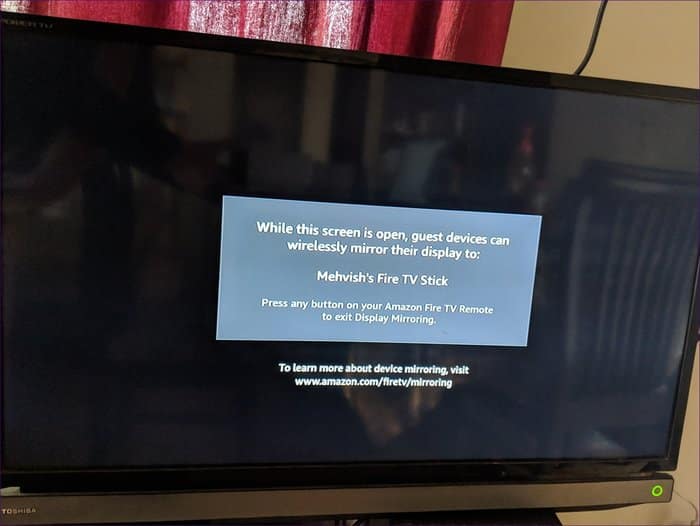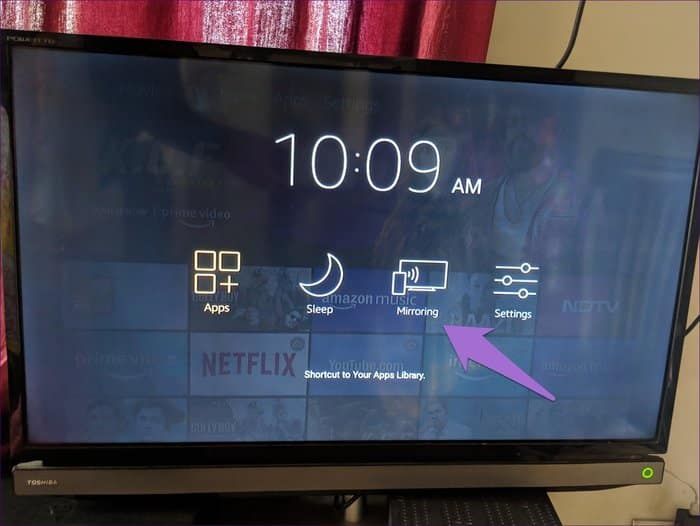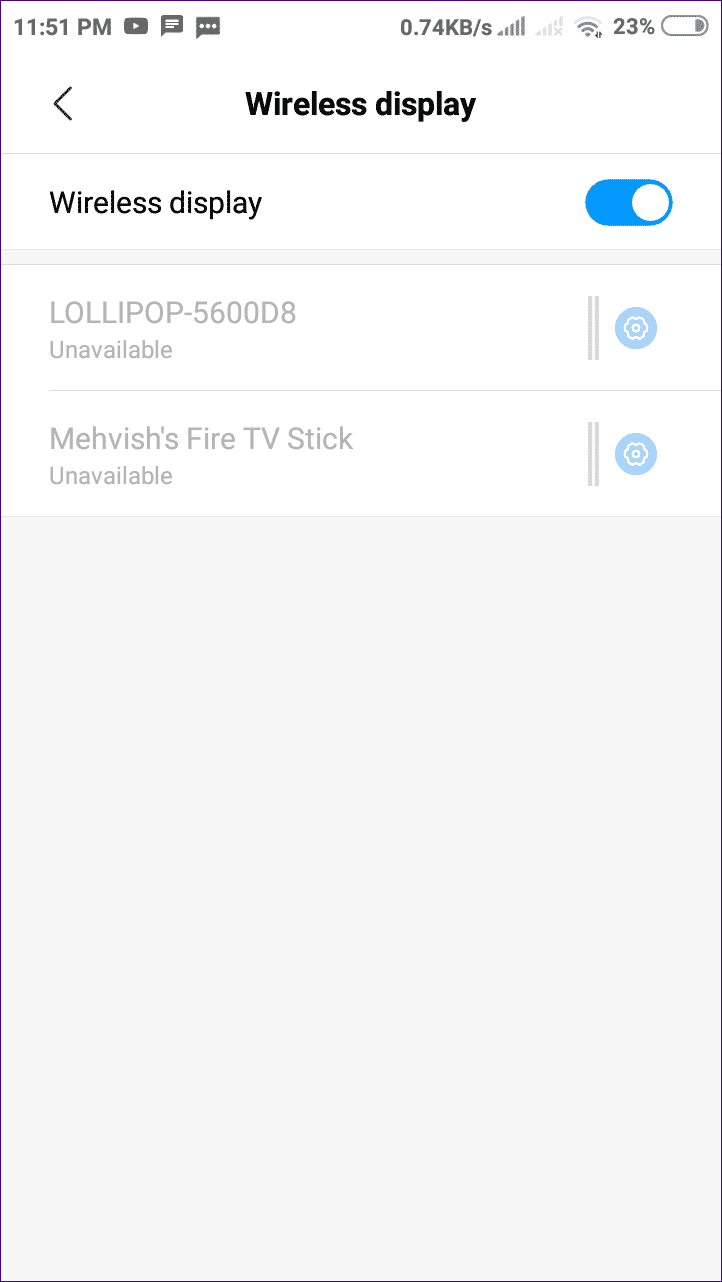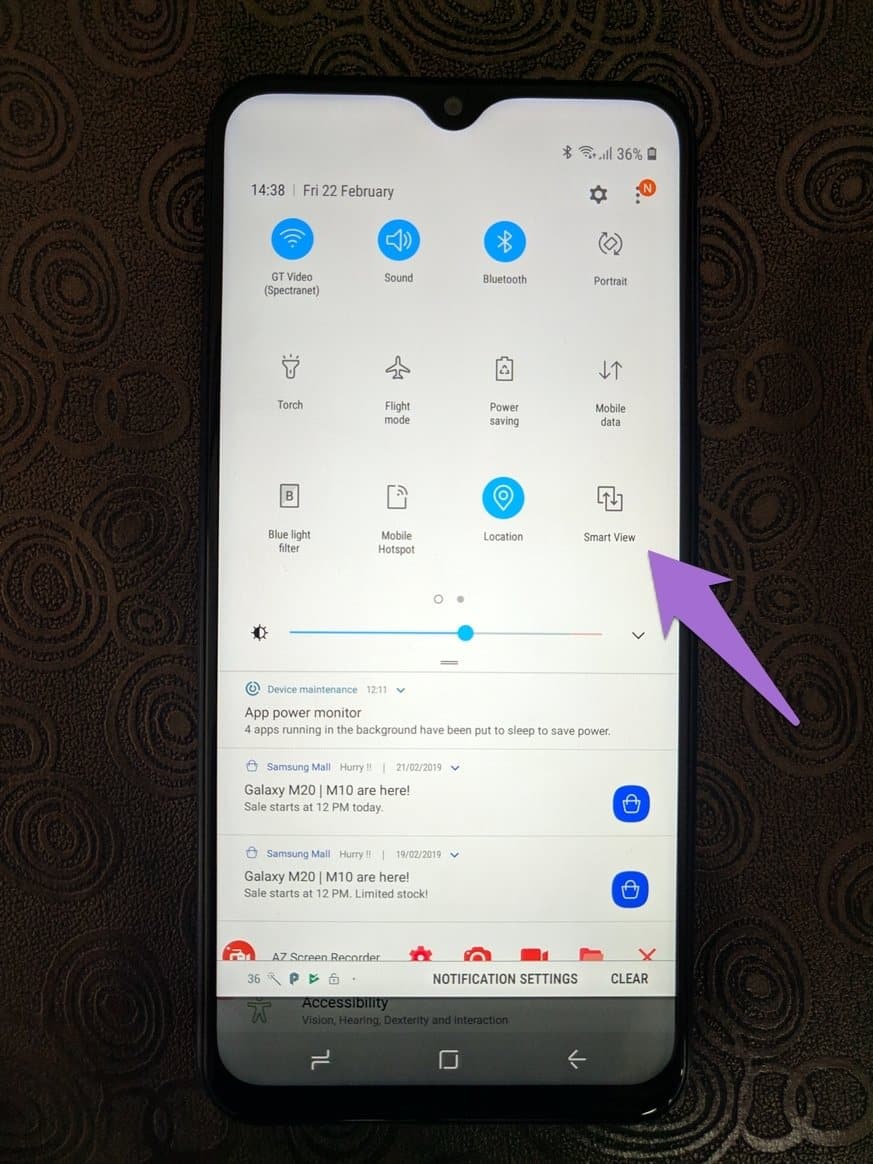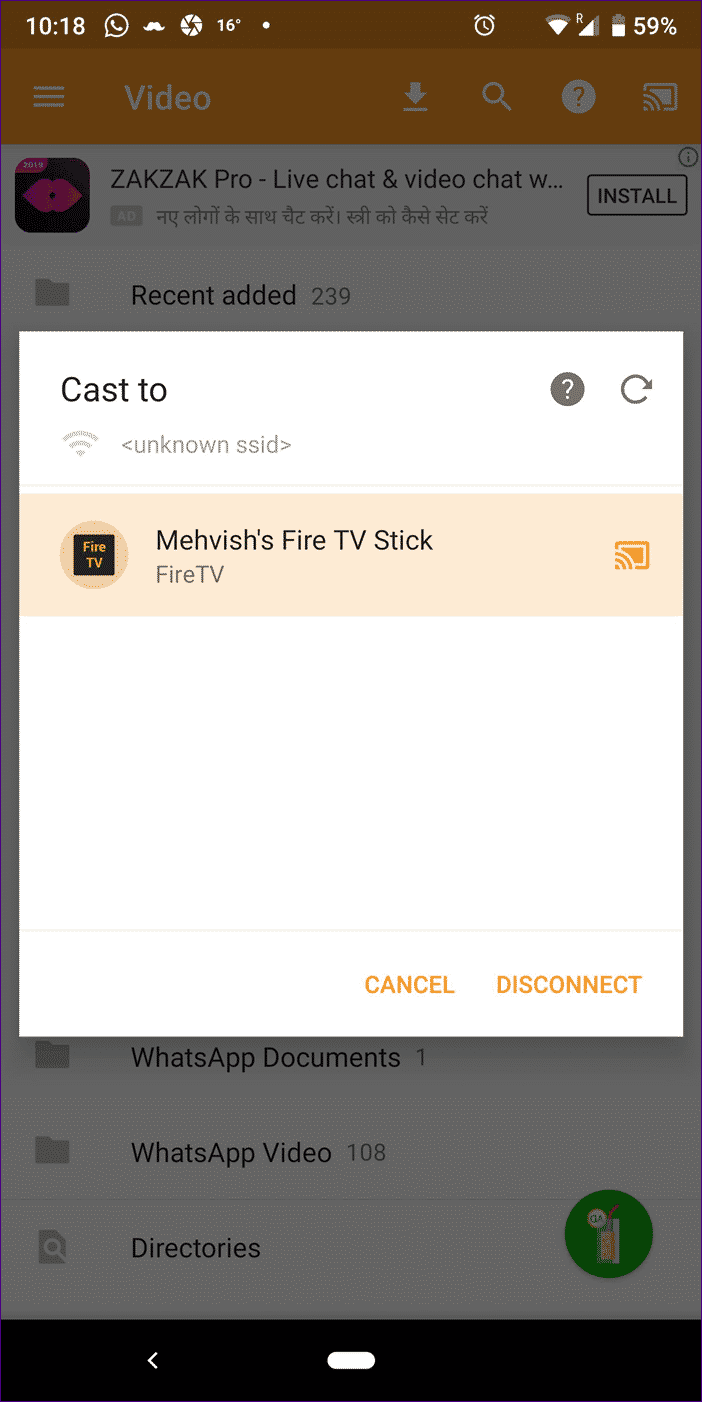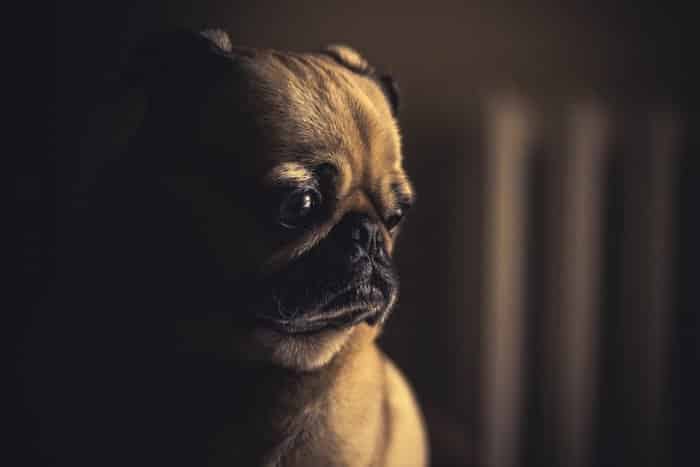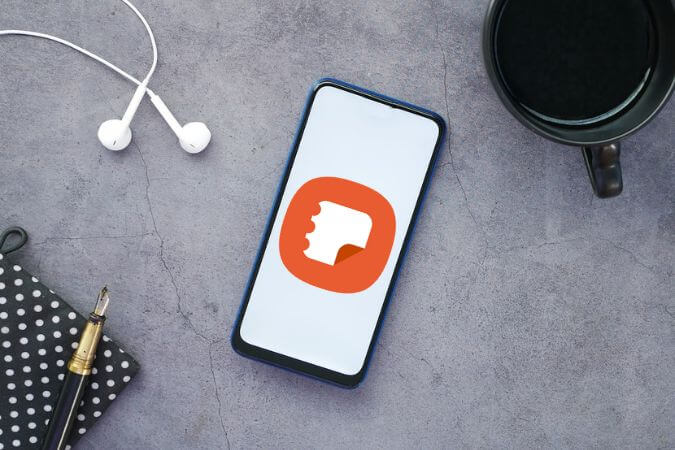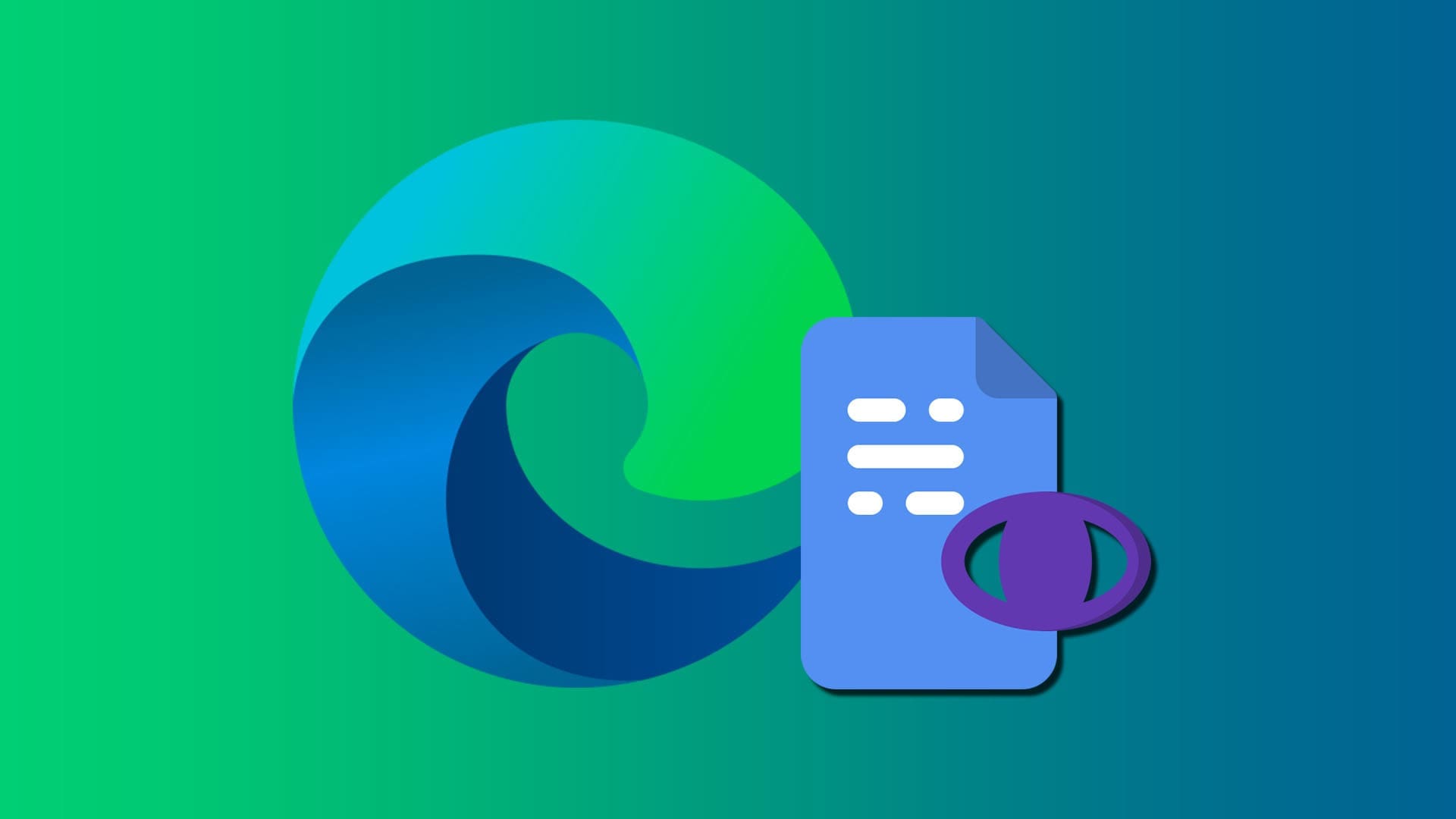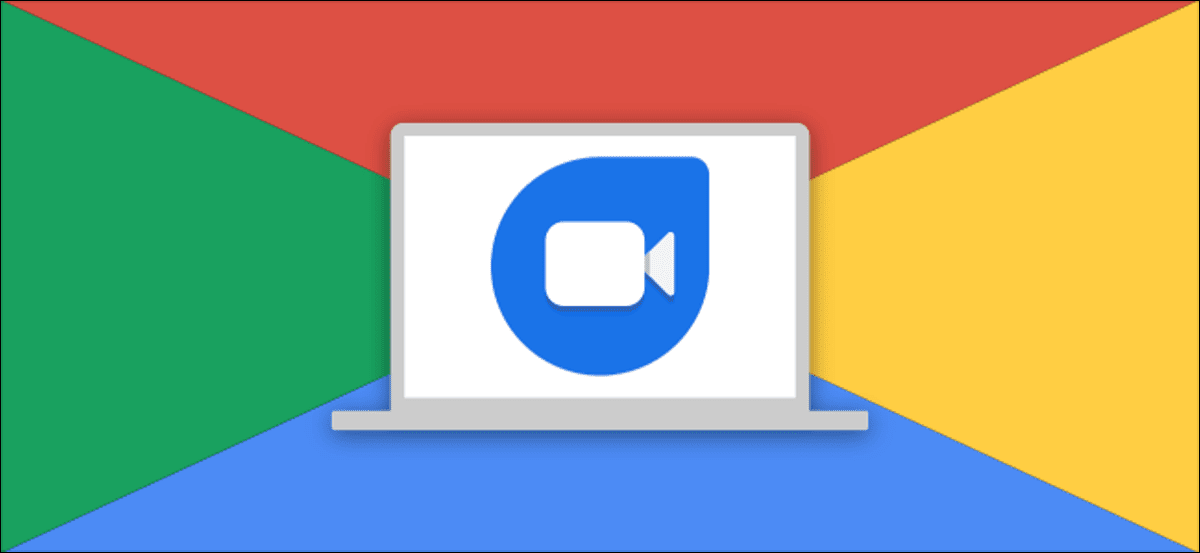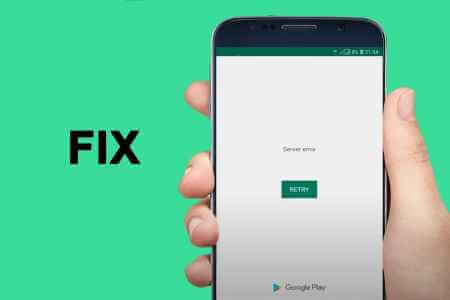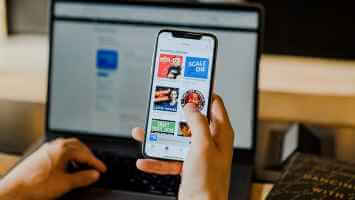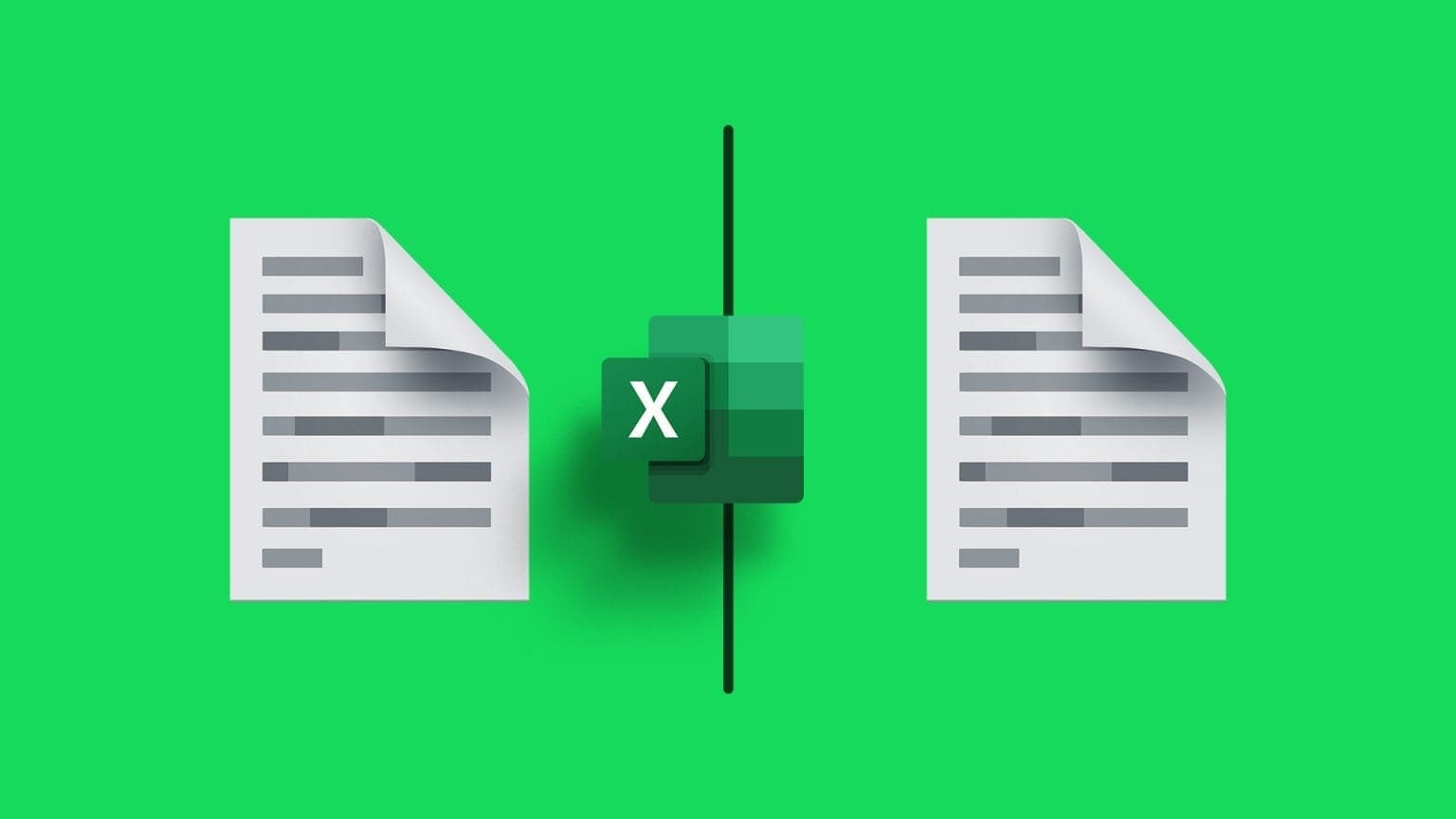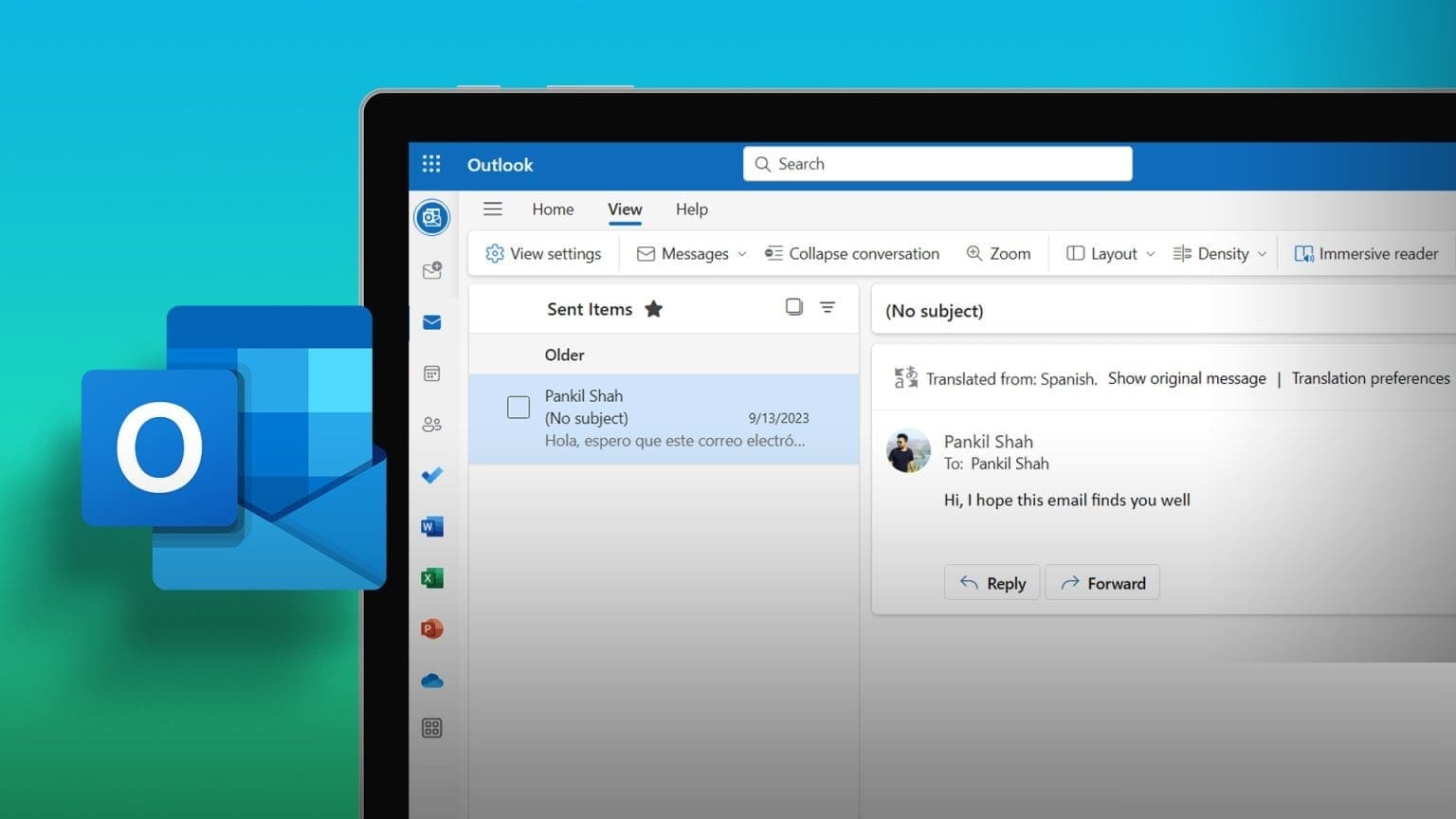Enheder giver dig mulighed for at Amazon Fire TV Se digitalt indhold direkte på dit tv. Udover den indbyggede understøttelse af Amazon Prime kan du installere en række forskellige apps på det, såsom Netflix, TED, BBC og flere. Der er dog nogle begrænsninger. For at komme i gang skal du installere apps på det for at se indhold fra andre streamingsider. Disse optager plads på dit tv. Fire TV Stick , som har en begrænset lagerkapacitet på 11.6 GB. Grundlæggende kan du ikke installere så mange apps, som du ønsker. For det andet skal du have en internetforbindelse for at disse apps kan fungere. Du kan selvfølgelig downloade indhold på Fire TV Stick Men igen, dette vil optage mere plads. Der er et alternativ, hvor du spejler din telefon eller bærbare computer til Fire TV Stick. Nu er spørgsmålet, hvordan man kan spejle skærmen fra Android til Fire TV StickDet er nemt at gøre fordi Fire TV Stick Understøtter standard MiracastFør vi begynder, lad os forstå Miracast og dets rolle i Fire TV.
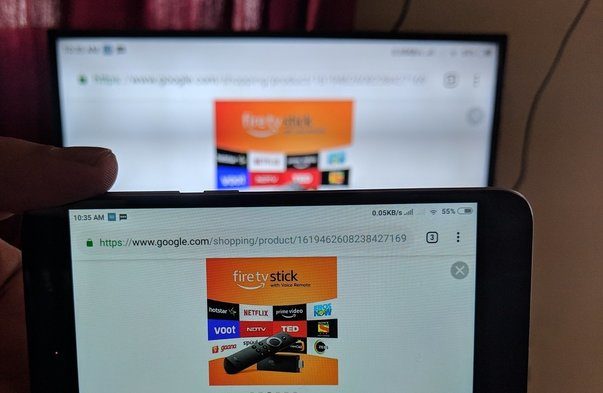
Hvad er MIRACAST?
Tidligere krævede man et HDMI-kabel for at spejle en bærbar computer eller telefon til et tv eller en projektor. I takt med at tiderne har ændret sig, har trådløse teknologier erstattet ledninger.
Miracast er en Wi-Fi-teknologistandard, der forbinder to Miracast-kompatible enheder og giver dig mulighed for at spejle én enhed (senderen) til en anden (modtageren). Den transmitterer både lyd og video.
Miracast er ikke en dongle eller et specifikt produkt som Chromecast. Det er en teknologi, der er indbygget i Miracast-understøttede enheder som dongles, Fire Sticks, telefoner og bærbare computere. Det fantastiske ved Miracast er, at det er billigt; en dongle eller stick fra et mærke som Amazon eller et lokalt mærke koster kun et par dollars. De fleste smart-tv'er tilbyder nu indbygget understøttelse af Miracast, så du behøver ikke engang en Miracast-dongle eller -stick for at streame indhold.
Miracast-enheder bruger Wi-Fi Direct-teknologi til at oprette forbindelse. Selvom det også fungerer med en Wi-Fi-router, er det ikke en nødvendig del af forbindelsen. Du kan springe det over, og enhederne vil oprette direkte forbindelse ved hjælp af Wi-Fi Direct. Enkelt sagt opretter Wi-Fi Direct en direkte forbindelse (hotspot) mellem enheder.
Understøttede MIRACAST-enheder
Miracast-teknologien dukkede først op i 2012, hvor Google tilføjede understøttelse startende med Android 4.2 Jellybean. Tingene ændrede sig dog med Android 6.0 Marshmallow, da Google droppede understøttelsen af Miracast. I øjeblikket understøtter Android-enheder ikke Miracast, men enheder fra andre producenter som Xiaomi, OnePlus, Huawei, Samsung osv. understøtter stadig Miracast gennem softwareændringer.
På bærbare computere kan du bruge den med Windows 8 og Windows 10. Det er dog ikke alle bærbare computere, der understøtter den, og du bør tjekke din bærbare computers specifikationer for at se, om Miracast er aktiveret.
Du har måske gættet dens skæbne på iOS-enheder – de understøtter ikke Miracast. Apple-enheder er låst til at fungere inden for dens økosystem, hvilket er grunden til, at du kun kan spejle iOS-enheder til Apple-enheder som Apple TV ved hjælp af dens spejlingsfunktion kaldet AirPlay.
Skærmspejling fra Android til Fire TV
For at spejle indhold skal du have kompatible Android- og Fire TV-enheder.
Understøttede Android-enheder
Da Fire TV Stick bruger Miracast-teknologi til at spejle telefonindhold til dit tv, fungerer alle Miracast-aktiverede enheder (anført ovenfor) godt med Fire TV Stick. Derfor burde alle, med undtagelse af Android-enheder som Google Pixel og Xiaomi Mi A1, kunne spejle til Fire TV Stick.
- Fakta: Selvom Fire TV Stick ikke fungerer indbygget med iOS-enheder, hjælper tredjepartsapps med at spejle iOS.
Fire TV-understøttelse
Skærmspejling fungerer ikke på Amazon Fire TV (4. generation) og Fire TV Cube. Selvom Amazon Fire TV Stick XNUMXK heller ikke understøtter skærmspejling, kan du bruge tredjepartsapps til at spejle din skærm. Andre Fire-enheder fungerer fint.
Sådan forbinder du din telefon til Fire TV
Når du har dine kompatible Android- og Fire TV-enheder, skal du tilslutte dem til det samme Wi-Fi-netværk for at spejle indhold. Når det er gjort, skal du aktivere spejling på dit Fire TV og derefter tilslutte din telefon. Her er trinnene for hver.
Aktivér spejling på Fire TV
Trin 1: على Fire TV , Gå til Indstillinger efterfulgt af Skærm og lyde.
Trin 2: Find Aktivér spejling af skærm.
Trin 3: Vil flytte Fire TV Din til Søgetilstand Og han begynder at lede efter Enheder i nærheden.
Alternativt kan du trykke og holde nede Hjemknappen على fjernbetjening fjernt i Fire TV indtil du ser Valgmuligheder. Find SpejlmulighedDette giver dig mulighed for Aktivér spejling Hurtigt på Brand TV.
Tilslut din telefon til Fire TV
Miracast-funktionen på Android-enheder har forskelligt navn og placering. Når dit Fire TV er i søgetilstand, skal du aktivere funktionen på din telefon for at oprette forbindelse.
På MIUI-enheder finder du funktionen Trådløs skærm. For at aktivere den skal du gå til Indstillinger > Mere > Trådløs skærmTænd Skift til trådløs skærmNår du har gjort dette, bør du Fire TV-navnet visesKlik på den for at starte spejling på dit tv.
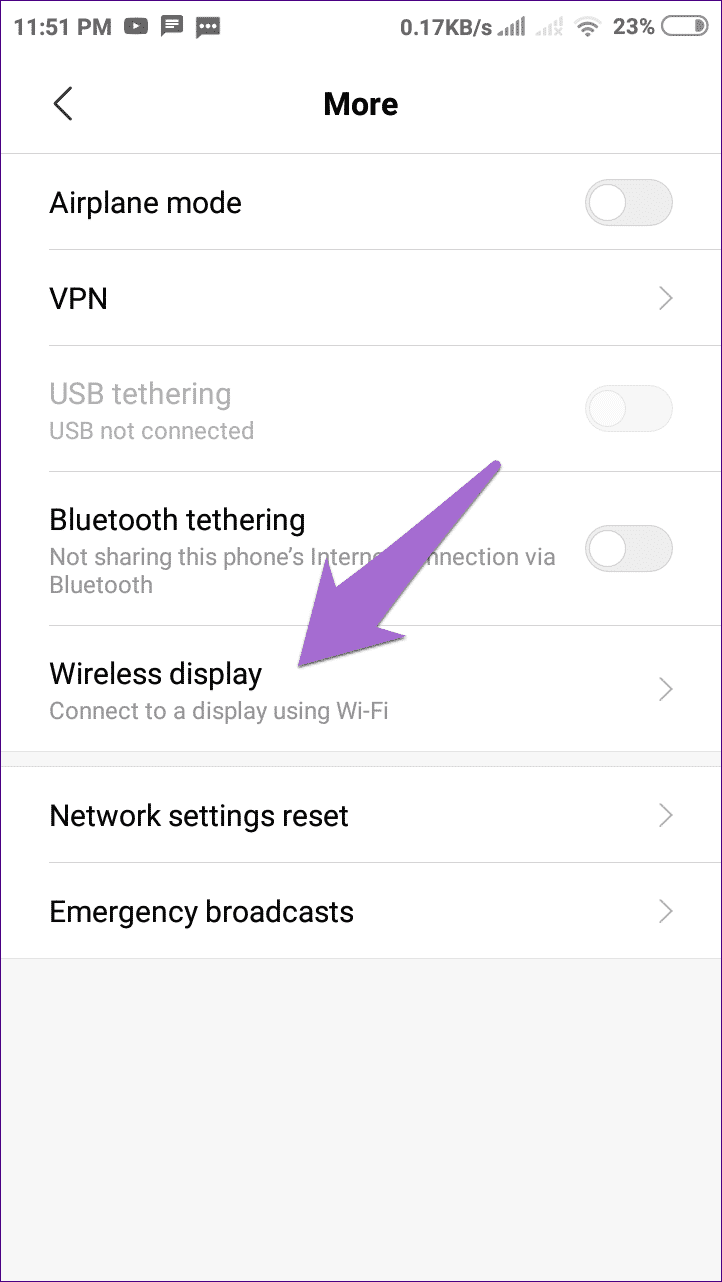
I nogle enheder som f.eks. OnePlus , Gå til Indstillinger > Bluetooth og enheder > Forbindelsesindstillinger > Cast. Klik på ikon med tre prikker og tænd Aktivér trådløs visningDet vil dukke op. Fire TV Din. Klik på den for at oprette forbindelse.
På samme måde er funktionen kendt som Smart View På Samsung, og den er placeret i Hurtige indstillinger ned NavigationsskuffeHuawei foretrækker at bruge Navn på trådløs projektion Gør det tilgængeligt indenfor Indstillinger > Enhedsforbindelse > Trådløs projektion.
Fejlfinding af omvendt skærm virker ikke på Fire TV
Hvis du har kompatible enheder og stadig ikke kan spejle din Android-telefon til din Fire TV Stick, skal du ændre dit Wi-Fi-frekvensbånd (2.4 GHz eller 5 GHz). Indstillingen findes på din telefon under Indstillinger > Wi-Fi > Avanceret > Wi-Fi-frekvensbåndSkift til 2.4 GHz eller 5 GHz. Nyere Android-enheder ser ud til at have deaktiveret denne indstilling. Hvis det er tilfældet, skal du ændre båndet i dine routerindstillinger.
På grund af Googles begrænsninger tillader Android-enheder dig kun at caste din telefon til dit tv ved hjælp af Googles Chromecast-enhed. Du kan dog caste dit indhold til en Fire TV Stick ved hjælp af tredjepartsapps på sådanne enheder.
Forskellen mellem skærmspejling og casting
Når du spejler din telefon, spejler du det præcise indhold fra din telefon til dit tv. Det er som en stor skærm til din telefons display. Du kan se dine notifikationer, tjekke indstillinger, læse beskeder og meget mere, mens du spejler din telefon. Alt, hvad du gør på din telefon, spejles på dit tv.
Ved casting kan du kun vise en video-, foto- eller lydfil fra din telefon på dit tv. Kun dit indhold spejles, ikke hele skærmen. Casting giver dig mulighed for at styre medier fra din telefon. Her fungerer din telefon som en fjernbetjening til den separate video, der optages fra din telefon, på dit tv.
Sådan spejler du din skærm fra Android-enheder til Fire TV
Som nævnt ovenfor kan du ikke spejle standardversionen til Android, og du bliver nødt til at caste den til Fire TV, som ikke har indbygget understøttelse af mediecasting.
Derfor skal du installere Cast to TV-appen på din telefon. Når den er installeret, skal du åbne appen, og dit Fire TV vises automatisk, forudsat at du er forbundet til det samme Wi-Fi-netværk. Tryk på den for at oprette forbindelse. Vælg derefter det indhold, du vil caste til dit tv. Du kan caste både lokalt og online indhold.
Jeg prøvede det på min Android Pixel-telefon, og det fungerede fint. Castingprocessen er dog langsom og tager tid sammenlignet med skærmspejling på Chromecast eller Fire TV.
Begrænsninger for spejling af Fire TV
Der er også problemer med spejling. For eksempel, når du spejler din telefon til et tv, skal skærmen være tændt hele tiden. Dette vil dræne din telefons batteri. For det andet kan du ikke gøre noget andet på din telefon. Hvis du spejler en film fra din telefon, vil det at lukke appen også lukke filmen på dit tv.
Derudover understøtter nogle streamingapps ikke skærmspejling.
Åh, Google!
Det er trist at se Google gå samme vej som Apple ved at lukke sit økosystem ned. Jeg forstår godt, at de vil have folk til at købe Chromecast-enheder, men det betyder ikke, at de deaktiverer Miracast. Jeg håber virkelig, at Google bringer understøttelse af Miracast tilbage, for ikke alle ønsker en Chromecast i deres liv.